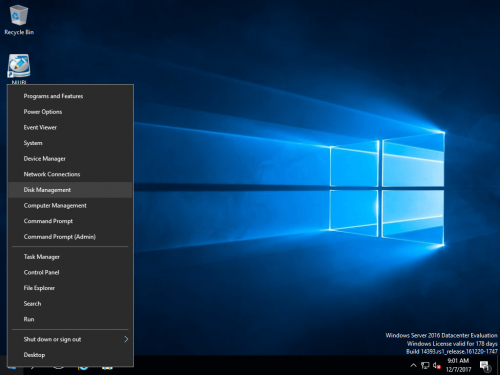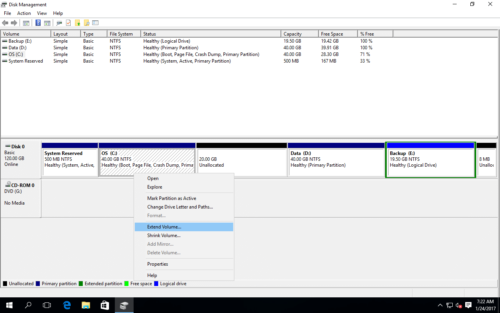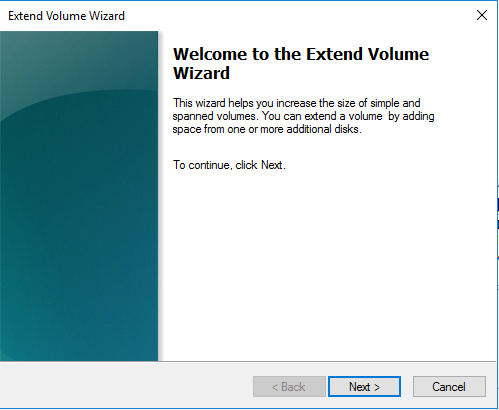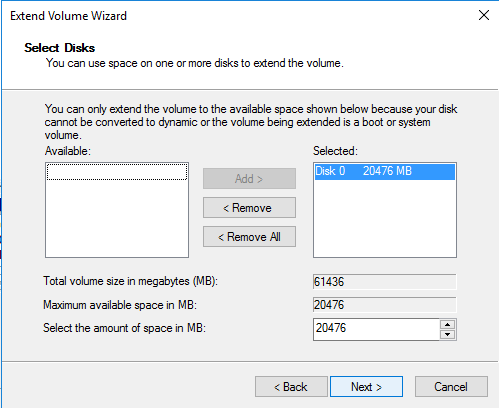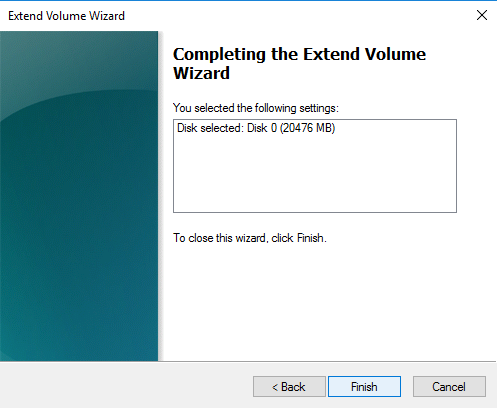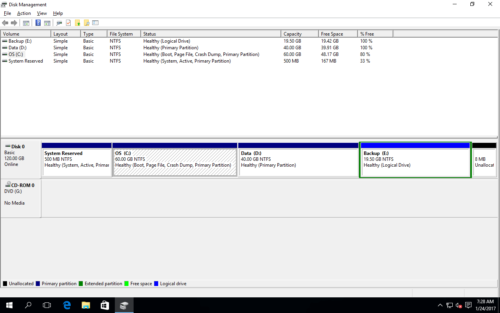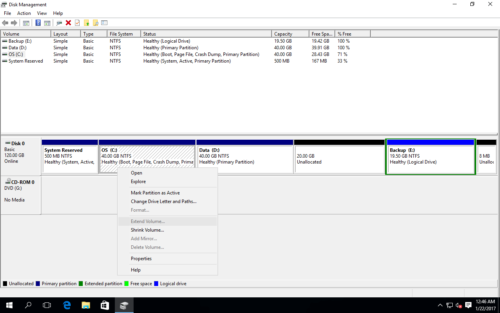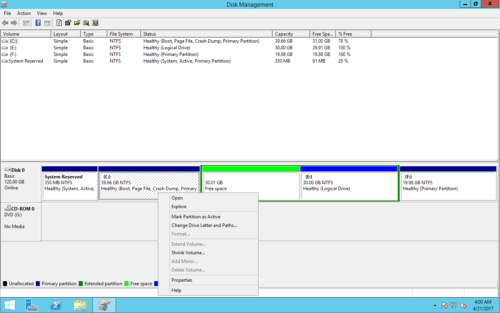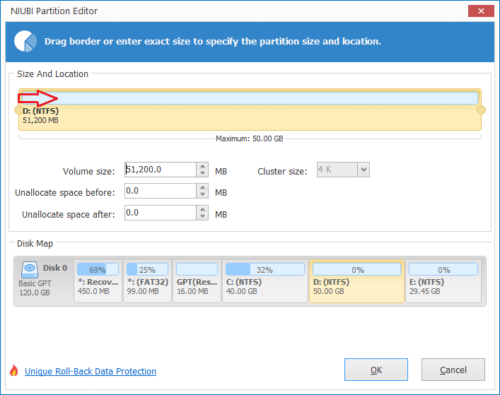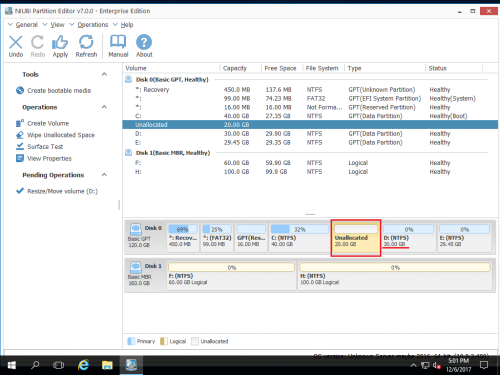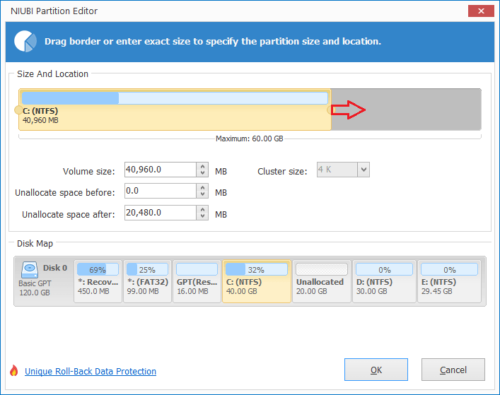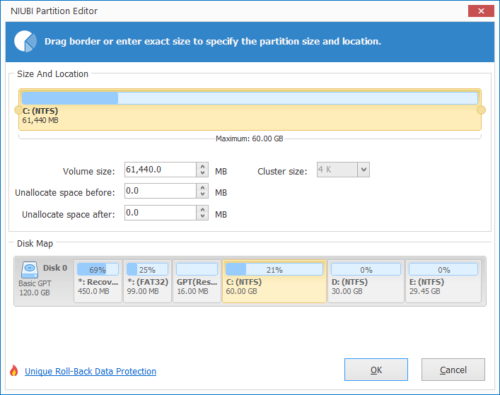Como estender a unidade C no Windows Server 2016
Melhor que a versão anterior Server 2012, a Microsoft adicionou novos recursos e melhorou o desempenho do Windows Server 2016. No entanto, sobre a capacidade de gerenciamento de disco, nada de novo foi adicionado, tudo continua igual. No snap-in Gerenciamento de disco, você pode realizar algumas operações básicas, como criar, excluir, formatar partição e alterar a letra da unidade. Com recurso avançado – “Extend Volume” e “Shrink Volume”, você pode alterar o tamanho da partição sem perder dados (na maioria dos casos). No entanto, devido a algumas restrições, não é a melhor ferramenta para ajudar a estender a partição da unidade C do Server 2016. Neste artigo, apresentarei como estender a unidade C: no Windows Server 2016 com gerenciamento de disco nativo e software de partição segura.
Estender a unidade C: no Server 2016 Disk Management
Botão direito do mouse Windows ícone no canto inferior esquerdo e clique em Gerenciamento de disco, você verá todos os dispositivos de armazenamento conectados com estrutura de partição, bem como a capacidade e o espaço livre de cada partição.
Para estender a unidade C no servidor Windows 2016 com Gerenciamento de disco, sua estrutura de partição deve atender ao requisito. Falarei sobre isso na próxima seção.
Como estender a unidade C no Server 2016 com espaço não alocado
Observação: só funciona quando o espaço não alocado é adjacente e sobre o certo lado de C: unidade.
Passo 1: Clique com o botão direito na unidade C: e selecione “Estender Volume".
Passo 2: Na janela pop-up, você verá Estender Volume Wizard, clique em Próximo.
Passo 3: Selecione o disco e o espaço disponível, clique em Próximo.
Passo 4: Revise o disco selecionado e o espaço livre, clique em Acabamento para prosseguir.
Em pouco tempo, a unidade C será estendida com o espaço não alocado contíguo.
E quanto ao espaço não alocado não adjacente?
Se não houver espaço não alocado adjacente no lado direito, ao clicar com o botão direito do mouse na unidade C, você descobrirá que o Estender volume está acinzentado.
Nesta situação, se você ainda deseja aumentar o espaço da unidade C sem nenhum software, o só escolha é: eliminando volume D para obter espaço não alocado contíguo.
Note: não exclua esta partição se houver programas ou serviços do Windows sendo executados a partir dela. Se D é um Unidade lógica, Gerenciamento de Disco não pode estender a unidade C mesmo depois de excluir D.
Diferente da partição primária, uma unidade lógica será alterada para Gratuito em vez de Não alocado após a exclusão. O espaço livre pertence à partição estendida, não pode ser estendido a nenhuma partição primária no Gerenciamento de disco. Para converter este espaço em Não Alocado, você deve excluir todos os Unidades lógicas e toda a partição estendida.
Embora haja uma maneira de estender o volume da unidade C no servidor Windows 2016 sem qualquer software, não é sugerido excluir a partição contígua D (ou E), porque:
- Deve haver uma terceira partição para transferir todos os arquivos na partição contígua.
- Às vezes você não pode mover arquivos simplesmente copiando e colando.
- Custa muito tempo fazer backup desses arquivos ou transferi-los para outro local.
- Há risco de perda de dados.
- Se a partição contígua for Lógica, você deverá excluir todas as outras unidades Lógicas.
Para estender a unidade C no Windows Server 2016, o software de terceiros é a melhor escolha. No entanto, você ainda precisa fazer backup do servidor com antecedência e executar o software de partição seguro.
Estenda o volume da unidade C: com software de partição segura
Note: os dados são mais importantes para um servidor, então é melhor você selecionar um software seguro e confiável. Diferente do software somente leitura, para ajustar o tamanho da partição, o software de partição de disco modificará a posição inicial e final deste volume. Mova as localizações de todos os arquivos neste volume, modifique os parâmetros deste volume em MBR, DBR e outro lugar. Portanto, um software não confiável pode causar falha na inicialização do sistema, corrupção de volume e perda de dados.
Melhor do que outras ferramentas, NIUBI Partition Editor tem tecnologias únicas para ajudar redimensionar partição do servidor 2016 muito mais rápido e mais seguro.
- Modo Virtual - liste todas as operações como pendentes para evitar erros, as partições reais do disco não serão alteradas até clicar em Aplicar para confirmar.
- Cancelar no poço - se você confirmou operações incorretas, você pode cancelar as operações em andamento sem danificar as partições.
- Reversão de 1 segundo – reverte automaticamente o servidor para o status original rapidamente se detectar algum erro ao redimensionar partições.
- 30% a 300% mais rápido por causa do algoritmo especial de movimentação de arquivos.
Como estender a unidade C no Windows Server 2016 sem perder dados:
Passo 1. Baixar e instalar NIUBI Partition Editor, clique com o botão direito do mouse em volume D e selecione “Resize/Move Volume".
- Na janela pop-up, arraste esquerda fronteira para a direita para reduzir D e criar espaço não alocado à esquerda.

Clique OK e de volta à janela principal, o espaço não alocado é criado ao lado de C: dirigir. Uma nova operação pendente é adicionada no canto inferior esquerdo.
Passo 3: Clique com o botão direito C dirigir e selecione "Resize/Move Volume" novamente. Na janela pop-up, arraste o certo fronteira para a direita para combinar esse espaço não alocado.

Passo 4: Clique em OK e volte para a janela principal, outra operação pendente é adicionada, clique em Inscreva-se no canto superior esquerdo para executar, pronto.
Se não houver muito espaço livre no volume D, você pode reduzir qualquer partição não adjacente no mesmo disco. Siga as etapas no vídeo para estender o volume da unidade C do Server 2016 com espaço livre em outras partições:
Note: se você usa VMware, Hyper-V ou qualquer matriz RAID de hardware, como RAID 1/5/6/10, não há nada de especial. Basta seguir os mesmos passos acima, lembre-se que não quebre o array RAID.
Além de ajudar a estender a unidade C no Windows Server 2016/2019/2022 e Server anterior 2003/2008/2012, NIUBI Partition Editor ajuda você a fazer muitas outras operações de gerenciamento de partição de disco. Por exemplo: clone disk partição para migrar o sistema operacional e os dados. Converta o tipo de partição do disco, mova, mescle, limpe, oculte a partição, verifique setores defeituosos e muito mais.